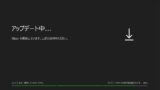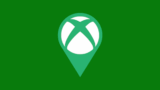Xbox Series X|S でDiscordのボイスチャット機能を使用する方法
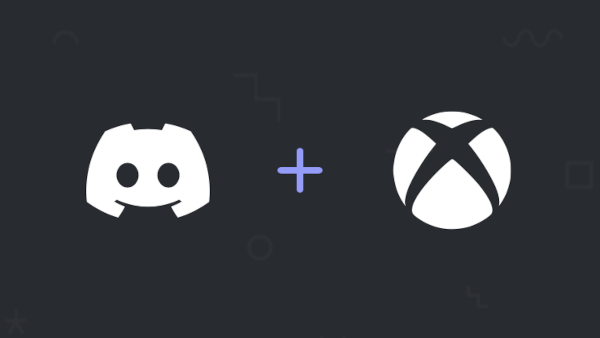
PS5は2023年3月のアップデートでコミュニケーションツールの「Discord」のボイスチャット機能に正式対応しましたが、PS5よりも先にXbox Series (X/S) は2022年9月にDiscordのボイスチャットに対応しています。
Xbox Series とPS5の両方がDiscordのボイスチャットに対応したので、同じゲームで遊ぶPS5ユーザーとXboxユーザーがDiscordを通じて交流しやすくなりました。これでハードの垣根を超えてマルチプレイがしやすくなります。
PS5とXboxはマルチプラットフォームで展開されているゲームが多く出ているので、Discordのボイスチャットが使えると便利になります。今回は、Xbox Series (X/S)でDiscordのボイスチャット機能を使用する方法を解説します。
当ブログはAI学習禁止(無断使用禁止)です。
Xbox Series (X/S)のDiscordボイスチャット使用方法
この記事はDiscordのアカウントは既に取得していて、スマートフォンにXboxとDiscordのアプリを両方インストールし、それぞれのアカウントでログインしているものとして話を進めます。まだの方は先にそちらを行ってください。
Xbox Series (X/S)とDiscordを連携する
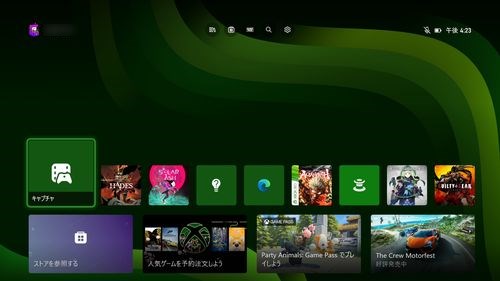
まず、Xbox Series (X/S)でDiscordのボイスチャットの機能を使用するには、設定を開く必要があります。まずXboxのホーム画面を表示してください。
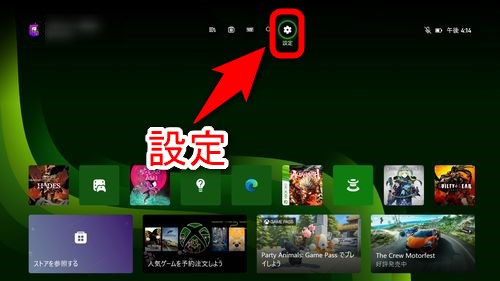
画面上部の項目の中から「設定」を選択します。
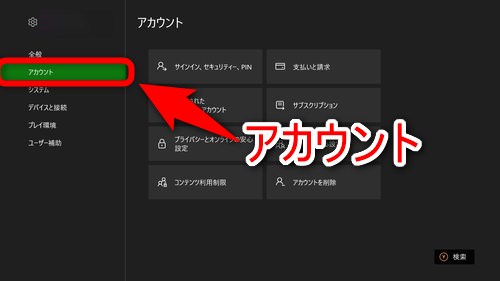
設定に移動したら左メニューから「アカウント」を選択します。
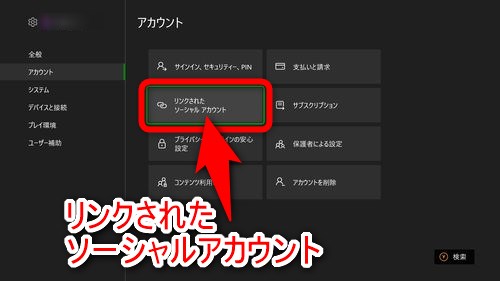
右に表示された項目の中から「リンクされたソーシャルアカウント」を選択します。
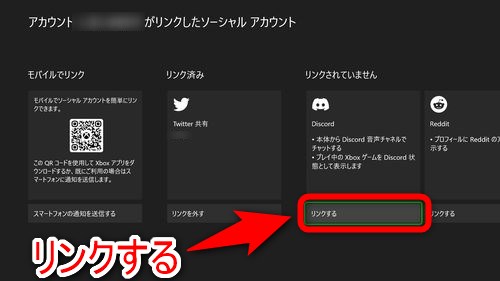
リンクされていませんのグループにDiscordが表示されている状態になっているのでDiscordの「リンクする」を押します。
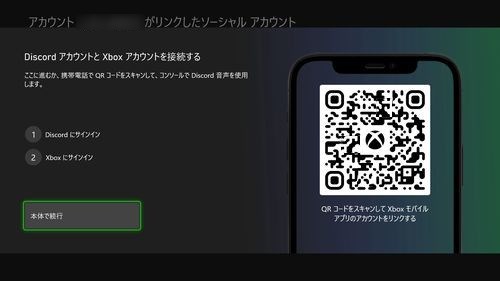
DiscordからXboxにサインインするか、XboxからDiscordにサインインするか選んでください。画面の指示に従い手続きを行えばXboxとDiscordの連携は完了します。
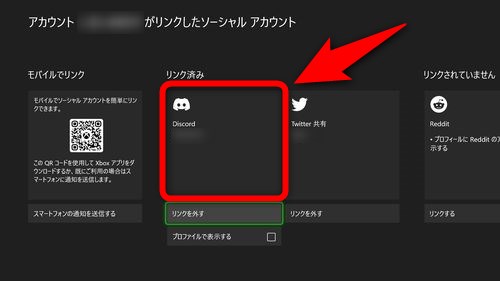
XboxとDiscordのアカウントの連携が完了するとXboxでの「リンクしたソーシャルアカウント」でDiscordがリンク済みであると表示されるようになります。
Xbox Series (X/S)でDiscordのボイスチャット使用する方法
XboxでDiscordのボイスチャット(ボイスチャンネル)を開始する時、スマートフォンやPCでDiscordアプリを開いて始めるか、XboxからDiscordのボイスチャネルを開始するか選べます。
今回は、スマートフォンのDiscordアプリから始める方法とXboxから始める方法を解説します。
スマートフォンのDiscordアプリからボイスチャネルを始める
以下は、DiscordのiPhoneアプリからXboxでのDiscordを開始する例です。Xboxを起動し、ネットワークに繋がった状態にして始めてください。
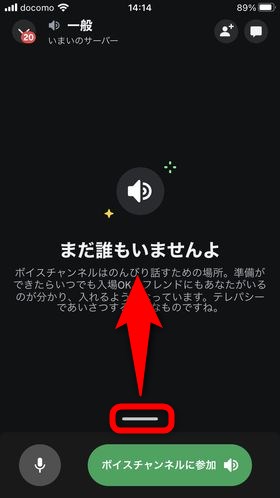
Discordのアプリでボイスチャンネル(ボイスチャット)を開始または参加し、画面下部に表示される横棒を上にスワイプします。
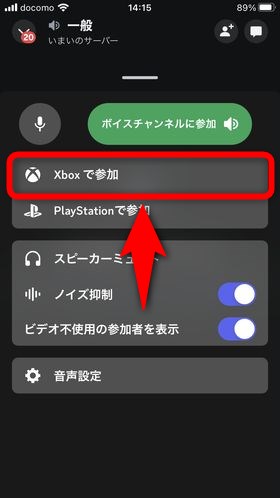
「Xboxで参加」という項目を選択します。
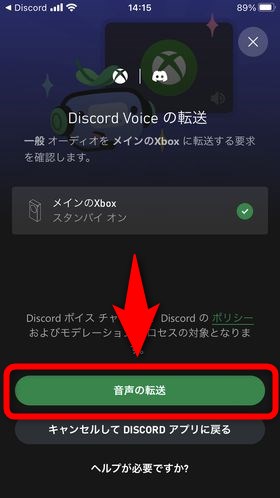
DiscordのアプリからXboxのアプリに変わり、音声を転送するXboxを選択する画面になります。音声を転送するXboxを選び「音声の転送」を押します。

XboxがDiscordの音声チャンネルに接続されたと表示されたら「Discordアプリに戻る」を押します。
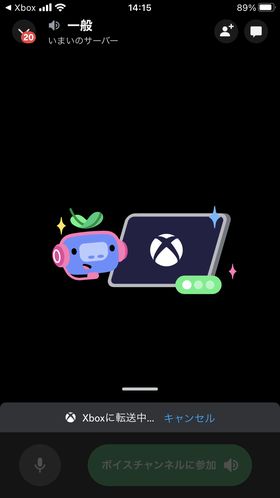
ボイスチャンネル(ボイスチャット)の転送が始まります。
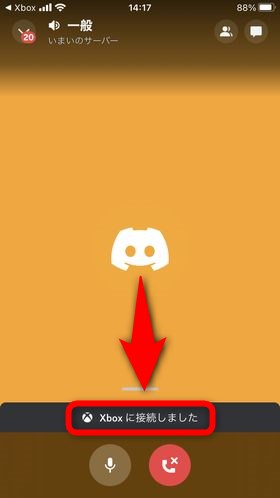
「Xboxに接続しました」と表示されればXboxでボイスチャンネル(ボイスチャット)に参加完了です。
XboxからDiscordのボイスチャネルを始める
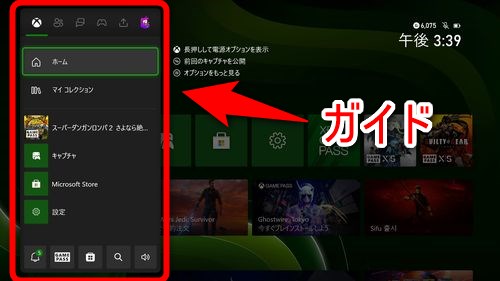
XboxからDiscordのボイスチャンネル(ボイスチャット)を始めたい場合はXboxワイヤレスコントローラーのXboxボタンを押し、ガイドを表示してください。
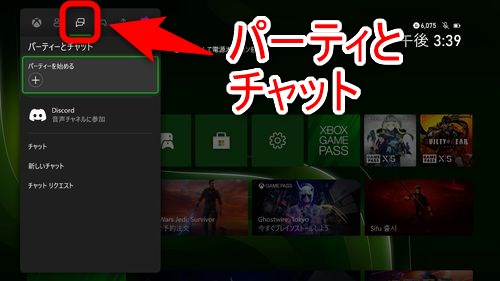
ガイドが表示されたら、コントローラーのRBやLBを押して移動し、「パーティとチャット」を選択します。
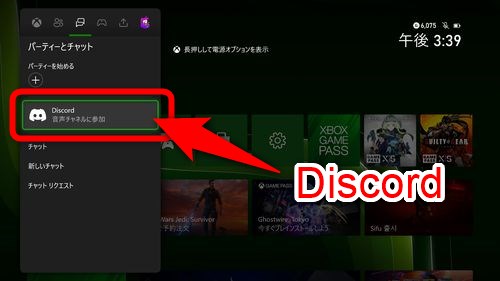
Discordという項目があるので、これを選んで音声チャンネルに参加してください。
Xbox Series でDiscordのボイスチャットを使おう
以上が、Xbox Series (X/S)でDiscordのボイスチャット機能を使用する方法です。これまでXboxでDiscordを使用してこなかった人も、とりあえず設定してみてDiscordのボイスチャット機能を試してみてはいかがでしょうか。
XboxワイヤレスコントローラーはPS5のDualSenseコントローラーと異なり、コントローラーにマイクが標準搭載されていません。コントローラー経由でボイスチャット行いたいなら、互換性のあるヘッドセットを接続しましょう。
ちなみに、Xboxだけでなく PS5とDiscordを連携させ、ボイスチャット機能を使用する方法 も記事にしていますので、Xbox Series (X/S)だけでなくPS5も持っている人はDiscordでボイスチャットする際の参考にしてみてください。